Android 10: Kako promijeniti naziv uređaja

Počnite iznova i dajte svom Android uređaju novo ime. U tri jednostavna koraka vaš Android uređaj može imati drugo ime.
Postavljanje PIN koda ili uzorka za otključavanje vašeg Android telefona ključna je sigurnosna mjera ako želite zaštititi svoje podatke i zaštititi svoje poruke i fotografije od znatiželjnih očiju.
Ali što učiniti kada Android ne prihvaća vaš PIN ili uzorak iako znate da koristite ispravan? Postoji mnogo izvješća o PIN kodovima ili uzorcima koji su jednog dana iznenada prestali raditi. Iako je ovo vrlo frustrirajuće, budite uvjereni, niste jedini koji ima ovaj problem.
Ako Android OS više ne prepoznaje vaš PIN kod, zaustavite se nakon drugog pokušaja. Unos PIN koda koji sustav više ne prepoznaje kao ispravan blokirat će vaš telefon i morat ćete koristiti PUK kôd.
Na vašu sreću, obavili smo težak posao i pronašli smo nekoliko rješenja za ovaj problem.
Možda je ovo samo privremena greška. Pokušajte pričekati nekoliko minuta. Mnogi korisnici su potvrdili da se telefon odjednom otključao, a da oni ništa nisu učinili.
Također možete ponovno pokrenuti telefon. Pritisnite i držite tipku za uključivanje dok se na zaslonu ne pojavi opcija Restart . Dodirnite Ponovo pokreni i pričekajte da se telefon ponovno pokrene.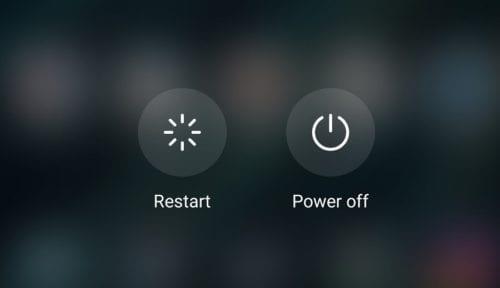
Ali nemojte unositi PIN kod ili uzorak čim se uređaj ponovno pokrene. Pričekajte jednu ili dvije minute i tek tada provjerite prepoznaje li telefon vaš PIN ili uzorak.
Koristite ovo rješenje ako vaš telefon ne prihvaća uzorak za otključavanje. Vrijedi spomenuti da ova metoda obično radi za Samsung telefone i to samo ako je na uređaju prijavljen aktivan Google račun.
Nakon što napravite niz netočnih uzoraka na svom telefonu (najmanje 10), od vas bi se trebalo tražiti da unesete korisničko ime i zaporku Google računa kako biste otključali telefon.
Recovery Mode korisna je ugrađena opcija za rješavanje problema koja vam može pomoći da popravite svoj Android telefon.
Iako se koraci koje treba slijediti za ulazak u način oporavka mogu razlikovati ovisno o modelu vašeg telefona, trebali biste moći omogućiti način oporavka pomoću uputa u nastavku.
Imajte na umu da će vraćanje telefona na tvorničke postavke izbrisati sve podatke na vašem uređaju. Ne zaboravite napraviti sigurnosnu kopiju podataka prije nego što nastavite.
Isključite telefon
Istovremeno pritisnite i držite tipke za smanjivanje glasnoće i za uključivanje dok se telefon ne uključi
Upotrijebite tipku za smanjivanje glasnoće za navigaciju do načina oporavka
Koristite Snaga tipku za odabir
Nakon što ste u Recovery modu, držite Snaga tipku i pritisnite Volume up gumb jedanput
Sada otpustite tipku za napajanje
Upotrijebite tipku za smanjivanje glasnoće za pomicanje prema dolje do vraćanja na tvorničke postavke
Upotrijebite gumb za napajanje da biste odabrali ovu opciju.
Ako ova metoda nije uspjela na vašem telefonu, idite na stranicu podrške proizvođača telefona za detaljne upute. Ili se možete izravno obratiti timu za podršku proizvođača telefona i zatražiti od njega pomoć u rješavanju ovog problema.
Kao što vidite, ne možete puno učiniti ako vaš telefon ne prihvaća ispravan PIN ili uzorak. Ako nemate sreće da ovaj kvar nestane sam od sebe nakon ponovnog pokretanja uređaja, morate ući u način oporavka i vratiti uređaj na tvorničke postavke.
Počnite iznova i dajte svom Android uređaju novo ime. U tri jednostavna koraka vaš Android uređaj može imati drugo ime.
Evo kako izborniku za dijeljenje Androida možete dati više opcija za besplatno organiziranje aplikacija.
Zaslon vašeg telefona koji se gasi tijekom poziva je ponašanje koje namjerava spriječiti da slučajno pritisnete bilo koju tipku.
Besplatno promijenite brzinu bilo kojeg videa na Androidu pomoću ove korisne aplikacije. Dodajte efekt usporenog i brzog premotavanja u isti videozapis.
Dajte svom videozapisu potrebnu brzinu uz ove besplatne Android aplikacije. Birajte između pet aplikacija za uređivanje videa.
Posljednjih nekoliko godina nisu bile previše ljubazne prema Motoroli. Ne samo da su neutralizirani na višem dijelu spektra, već se također suočavaju s oštrom konkurencijom u srednjem rasponu…
Što učiniti kada Android ne prihvaća vaš PIN ili uzorak iako znate da koristite ispravan? Koristite ovaj vodič.
Upotrijebite svoju Motorolas opciju čuvara zaslona i preskočite instaliranje druge aplikacije na svoj Android uređaj.
Dajte svojoj slici pozadinu koju zaslužuje tako da promijenite pozadinu s jednom od ovih besplatnih Android aplikacija.
Pogledajte kako možete promijeniti zadani preglednik na različitim Android uređajima uz ovaj vodič.
Pogledajte kako novim i već instaliranim aplikacijama možete dati privremeno dopuštenje svom Android uređaju.
Izbjegnite automatsko ispravljanje riječi automatskim dodavanjem riječi u rječnik. Evo koraka koje treba slijediti.
Je li vaš Android spor? Evo kako vidjeti što zauzima toliko prostora i kako se toga riješiti.
Besplatno koristite najbolji mogući Android file explorer. Evo nekih koji bi vam se mogli svidjeti.
Zabavite se sa svojim slikama i pretvorite ih u zabavne crtiće uz ove besplatne Android aplikacije.
Slučajno brisanje fotografija s telefona može biti muka. Ne samo da to znači da biste mogli izgubiti vrijednu uspomenu (ili onaj omiljeni selfie iz kupaonice
Saznajte što je način rada u zrakoplovu i kako ga uključiti za Windows, Android i iPadOS.
Otkrijte kako je jednostavno ukloniti WiFi mrežu sa svog Android uređaja.
Volite li čitati noću? Isprobajte jedan od ovih filtera plavog svjetla kako biste zaštitili svoj vid.
Isprobajte ove korisne savjete kada mikrofon na vašem Android uređaju ne radi. Jednostavni savjeti koji se lako slijede.
Nakon što rootate svoj Android telefon, imate potpuni pristup sustavu i možete pokretati mnoge vrste aplikacija koje zahtijevaju root pristup.
Tipke na vašem Android telefonu ne služe samo za podešavanje glasnoće ili buđenje zaslona. Uz nekoliko jednostavnih podešavanja, mogu postati prečaci za brzo fotografiranje, preskakanje pjesama, pokretanje aplikacija ili čak aktiviranje značajki za hitne slučajeve.
Ako ste ostavili laptop na poslu i imate hitan izvještaj koji trebate poslati šefu, što biste trebali učiniti? Upotrijebiti svoj pametni telefon. Još sofisticiranije, pretvorite svoj telefon u računalo kako biste lakše obavljali više zadataka istovremeno.
Android 16 ima widgete za zaključani zaslon koje vam omogućuju promjenu zaključanog zaslona po želji, što ga čini mnogo korisnijim.
Android način rada Slika u slici pomoći će vam da smanjite videozapis i gledate ga u načinu rada slika u slici, gledajući videozapis u drugom sučelju kako biste mogli raditi i druge stvari.
Uređivanje videa na Androidu postat će jednostavno zahvaljujući najboljim aplikacijama i softveru za uređivanje videa koje navodimo u ovom članku. Pobrinite se da ćete imati prekrasne, čarobne i elegantne fotografije za dijeljenje s prijateljima na Facebooku ili Instagramu.
Android Debug Bridge (ADB) je moćan i svestran alat koji vam omogućuje mnoge stvari poput pronalaženja logova, instaliranja i deinstaliranja aplikacija, prijenosa datoteka, rootanja i flashanja prilagođenih ROM-ova te stvaranja sigurnosnih kopija uređaja.
S aplikacijama s automatskim klikom. Nećete morati puno raditi prilikom igranja igara, korištenja aplikacija ili zadataka dostupnih na uređaju.
Iako ne postoji čarobno rješenje, male promjene u načinu punjenja, korištenja i pohranjivanja uređaja mogu uvelike usporiti trošenje baterije.
Telefon koji mnogi ljudi trenutno vole je OnePlus 13, jer osim vrhunskog hardvera, posjeduje i značajku koja postoji već desetljećima: infracrveni senzor (IR Blaster).



























